 Les impressions sont vierges/floues ou troubles/couleurs inexactes ou bavures/traces ou lignes
Les impressions sont vierges/floues ou troubles/couleurs inexactes ou bavures/traces ou lignes
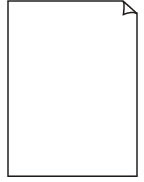
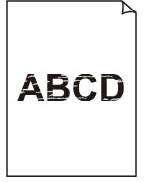

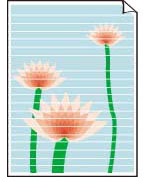

 Remarque
Remarque
-
Si le noir ne s'imprime pas, est pale ou a une teinte bleue ou rouge, reportez-vous a cette page Web.
-
Controle 1 Verifiez les parametres de qualite d'impression et de papier.
-
Controle 2 Verifiez les niveaux d'encre estimes dans la cartouche FINE.
Lorsqu'une cartouche FINE est vide, remplacez lacartouche FINE par une nouvelle.
-
Controle 3 La cartouche FINE est-elle installee correctement ?
Si la cartouche FINE n'est pas correctement installee, il se peut que l'encre ne s'ecoule pas correctement. Repliez l'extension du bac de sortie papier et le bac de sortie papier, ouvrez le capot, retirez les cartouches FINE et verifiez les points suivants.
-
Verifiez qu'il ne reste plus de bande orange sur la cartouche FINE.
Si la bande orange est toujours en place sur la cartouche FINE, retirez-la.
-
Installez ensuite de nouveau les cartouches FINE. Poussez vers le haut le levier de verrouillage de cartouche d'encre jusqu'a ce qu'il s'enclenche.
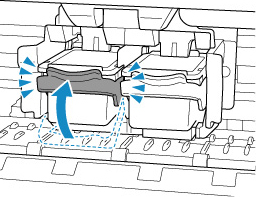
Apres avoir verifie que la cartouche FINE est correctement installee, fermez le capot.
-
-
Controle 4 Les buses de tete d'impression sont-elles obstruees ?
Imprimez le motif de verification des buses afin de determiner si l'encre s'ecoule correctement des buses de la tete d'impression.
-
Etape 1 Imprimez le motif de verification des buses.
Apres avoir imprime le motif de verification des buses, examinez celui-ci.
-
Pour Windows :
-
Pour macOS :
Si le motif n'est pas imprime correctement, passez a l'etape suivante.
-
-
Etape 2 Nettoyez la tete d'impression.
Une fois le nettoyage de la tete d'impression termine, imprimez et examinez le motif de verification des buses.
-
Pour Windows :
-
Pour macOS :
S'il n'y a pas d'amelioration, passez a l'etape suivante.
-
-
Etape 3 Nettoyez a nouveau la tete d'impression.
Apres avoir a nouveau nettoye la tete d'impression, imprimez le motif de verification des buses et examinez le resultat.
S'il n'y a pas d'amelioration, passez a l'etape suivante.
-
Etape 4 Nettoyez en profondeur la tete d'impression.
Une fois le nettoyage en profondeur de la tete d'impression termine, imprimez et examinez le motif de verification des buses.
-
Pour Windows :
-
Pour macOS :
Si vous ne constatez pas d'amelioration, mettez l'imprimante hors tension, patientez au moins 24 heures sans debrancher le cordon d'alimentation, puis passez a l'etape suivante.
-
-
Etape 5 Nettoyez a nouveau en profondeur la tete d'impression.
Une fois le nouveau nettoyage en profondeur de la tete d'impression termine, imprimez et examinez le motif de verification des buses.
S'il n'y a pas d'amelioration, passez a l'etape suivante.
-
Etape 6 Remplacez la cartouche FINE.
Si le probleme persiste apres avoir effectue deux nettoyages en profondeur de la tete d'impression, cela indique peut-etre que la tete d'impression est endommagee ou qu'il ne reste plus d'encre. Remplacez la cartouche FINE.
Pour plus de details sur l'impression du motif de verification des buses, le nettoyage de la tete d'impression et le nettoyage en profondeur de la tete d'impression, reportez-vous a la section Si l'impression est pale ou irreguliere.
-
-
Controle 5 Lorsque vous utilisez du papier dont une seule face est imprimable, verifiez la face imprimable correcte du papier.
En cas d'impression sur l'autre face, le resultat peut apparaitre flou ou de mauvaise qualite.
Lorsque vous chargez le papier dans le receptacle avant, placez-le face a imprimer vers le bas.
Reportez-vous au mode d'emploi fourni avec le papier pour de plus amples informations concernant la face imprimable.
-
Pour la copie, consultez egalement les rubriques suivantes :
-
Controle 6 La vitre d'exposition ou la vitre du CAD est-elle sale ?
Nettoyez la vitre d'exposition ou la vitre du CAD.
 Remarque
Remarque-
Si la vitre du CAD est sale, des trainees noires apparaissent sur le papier de la facon suivante.
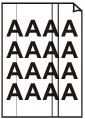
-
-
Controle 7 Verifiez que l'original est correctement charge sur la vitre d'exposition ou sur le CAD.
Lorsque vous chargez l'original sur la vitre d'exposition, placez la face a copier tournee vers le bas.
Lorsque vous chargez l'original sur le CAD, placez la face a copier tournee vers le haut.
-
Controle 8 La source de la copie est-elle un papier imprime par l'imprimante ?
Si vous utilisez une impression realisee avec cette imprimante en tant qu'original, la qualite d'impression peut etre affectee en fonction de l'etat de l'original.
Imprimez directement a partir de votre imprimante ou relancez l'impression a partir de votre ordinateur si vous le pouvez.

